Heim >häufiges Problem >So überprüfen Sie Ihr WLAN-Passwort
So überprüfen Sie Ihr WLAN-Passwort
- coldplay.xixiOriginal
- 2021-02-18 09:54:04119151Durchsuche
So überprüfen Sie Ihr eigenes WLAN-Passwort: Öffnen Sie zunächst die Systemsteuerung und überprüfen Sie den Netzwerkstatus und die Aufgaben. Klicken Sie dann auf die Registerkarte „Wireless-Eigenschaften“. vor den unten angezeigten Zeichen. Überprüfen Sie es und Sie können das WLAN-Passwort sehen.

Die Betriebsumgebung dieses Artikels: Windows 7-System, Dell G3-Computer.
So überprüfen Sie Ihr WLAN-Passwort:
1. Halten Sie die Tastenkombination Win+R gedrückt, öffnen Sie Ausführen und geben Sie die Steuerung ein, um das Bedienfeld zu öffnen.
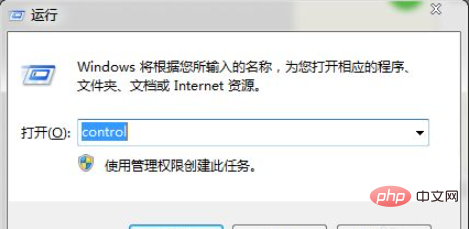
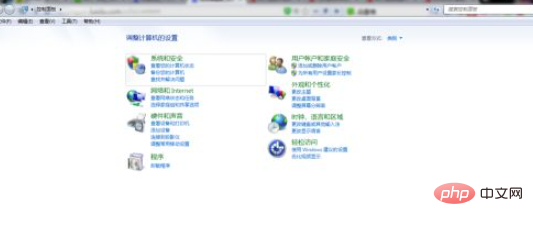
2. Klicken Sie im Bedienfeld auf „Netzwerk und Internet anzeigen“. Klicken Sie nach der Eingabe auf „Netzwerkstatus und Aufgaben anzeigen“.
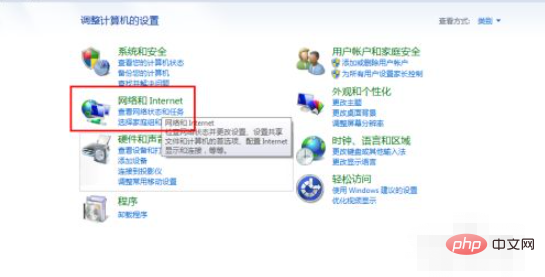
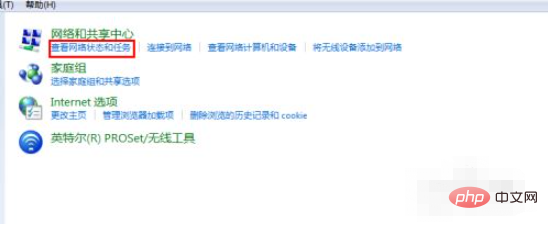
3. Suchen Sie nach dem Öffnen die drahtlose Verbindung, die Sie haben, klicken Sie, um das Wireless-Statusfenster zu öffnen, und klicken Sie dann auf Wireless-Eigenschaften.
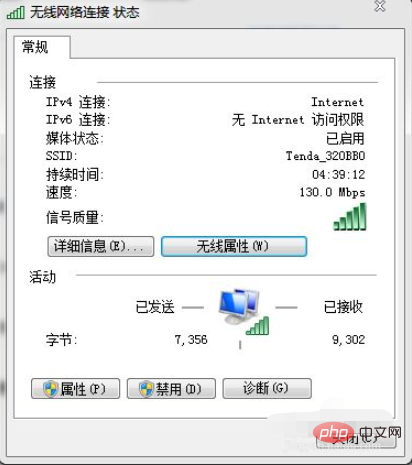
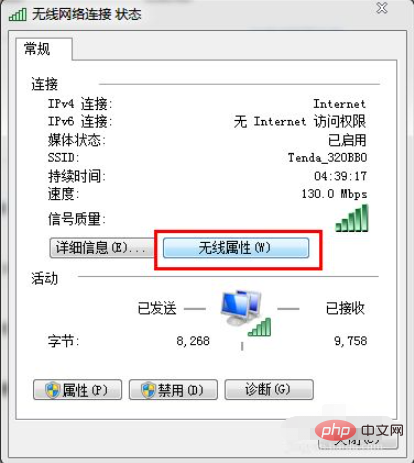
4. Wechseln Sie nach dem Öffnen zum Reiter Sicherheit.
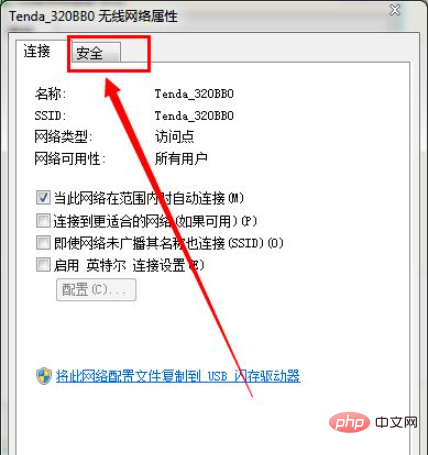
5. Aktivieren Sie das Kästchen vor den Anzeigezeichen unten, um das WLAN-Passwort anzuzeigen.
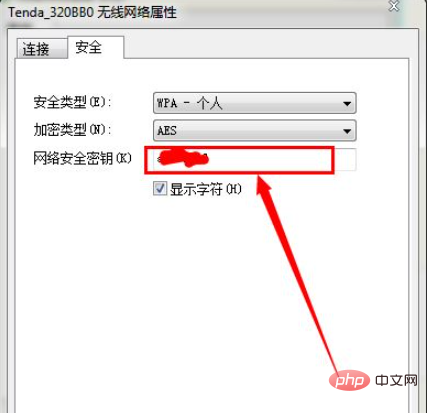
Wenn Sie mehr über das Programmieren erfahren möchten, achten Sie bitte auf die Rubrik php-Schulung!
Das obige ist der detaillierte Inhalt vonSo überprüfen Sie Ihr WLAN-Passwort. Für weitere Informationen folgen Sie bitte anderen verwandten Artikeln auf der PHP chinesischen Website!

